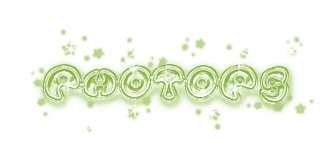Photoshop打造一个逼真的红色陶罐教程(3)
从效果图看上去,陶罐的受光面有很多。一时之间好像是无从下手。不过仔细观察,就可以发现。其实陶罐由两个大的区块组成,瓶口及主体部分。思路清晰了制作就非常简单。
最终效果

1、新建一个600 * 600 像素的文件,背景暂时填充白色。新建一个图层命名为“主体轮廓”,用钢笔工具勾出陶罐的轮廓,转为选区如图1,再填充黑色,效果如图2。
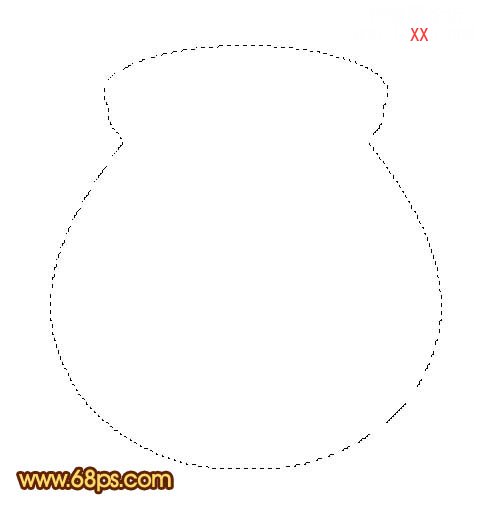
<图1>

<图2>
2、把刚才操作的图层复制一层,用钢笔勾出顶部后按Delete 删除,得到了下图所示的选区部分。

<图3>
3、选择渐变工具颜色设置如图4,拉出图5所示的径向渐变。

<图4>

<图5>
4、选择减淡工具稍微补一下光,效果如下图。

<图6>
5、新建一个图层,用椭圆选框工具拉一个正圆选区,按Ctrl + Alt + D 羽化10个像素,如图7,然后填充颜色:#EDA14B,效果如图8。

<图7>

<图8>
6、新建一个图层,用椭圆选框工具拉出图9所示的选区,按Ctrl + Alt + D 羽化5个像素,填充颜色:#F9AF58。取消选区后执行:滤镜 > 模糊 > 动感模糊,参数设置如图10,效果如图11。

<图9>

<图10>

<图11>
7、新建一个图层,同样的方法拉一个椭圆选区,稍微羽化后填充颜色:#FED271,取消选区后再动感模糊,效果如图13。

<图12>

<图13>
8、新建一个图层,用椭圆选框工具拉出图14所示的椭圆选区,填充颜色:#7B3A04,然后把前景颜色设置为:#BC6305,用画笔在边缘部分涂上高光,效果如图15。

<图14>

<图15>
9、在“主体轮廓”图层上面新建一个图层,用钢笔勾出接口处选区,填充颜色:#7E4102,用加深/减淡工具稍微调整下明暗度,效果如下图。

<图16>
10、在图层的最上面新建一个图层,用椭圆选框工具拉出图17所示的椭圆选区,填充颜色:#7B3A04,然后把边缘部分涂上高光,效果如图18。

<图17>

<图18>
11、再用减淡工具把图19所示的区域涂上高光,效果如图20。

<图19>

<图20>
12、新建一个图层,用椭圆选框工具拉出图21所示的选区,填充颜色:#8A3E02,再加上高光,效果如图22。

<图21>

<图22>
13、新建一个图层,用椭圆选框工具拉出图23所示的选区,填充颜色:#783701,效果如下图。

<图23>
14、在背景图层上面新建一个图层,适当加上投影,效果如下图。

<图24>
15、最后加上背景颜色,再适当修饰一下细节,完成最终效果。

<图25>
学习 · 提示
相关教程